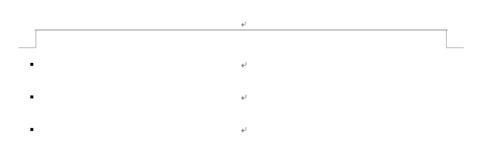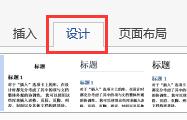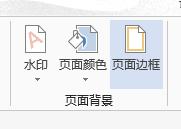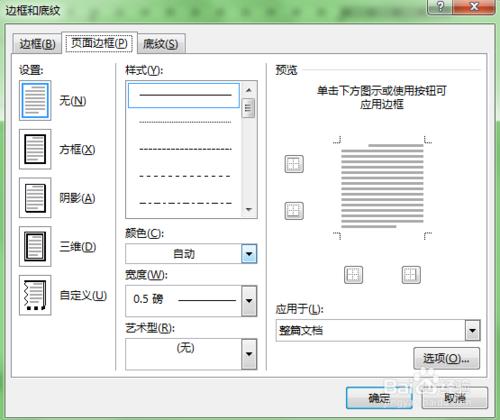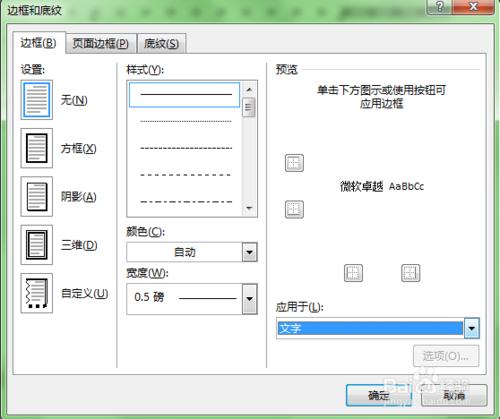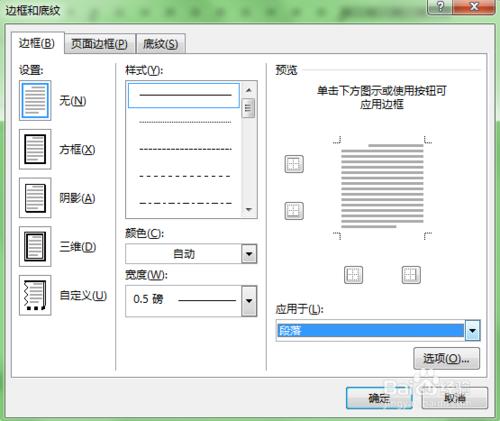我們在word中經常遇到,刪除頁首內容後但是還有一根橫線,既影響文件美觀又讓我們束手無策,今天小編就帶大家解決這個問題。
工具/原料
word 2013
方法/步驟
滑鼠在頁首處雙擊,使頁首處於編輯狀態。
找到“設計”選單,注意是獨立的設計選單,不是“頁首頁尾工具下的設計”,然後找到頁面邊框選項。
預設選擇的是“頁面邊框”,選擇左側的“邊框”,設定邊框樣式為“無”。
接著,不要著急確定,右下角把應用於“文字”改成“段落”,單擊確定。
神奇的事已經發生了,頁首處的橫線已經沒有了。
最後,滑鼠雙擊頁面空白處,退出頁首的編輯狀態。
注意事項
此方法是在office2010以上版本實驗,低版本個別選單位置可能有偏差。